Premium: Wielomagazynowość – procesowanie zamówienia przez obsługę sklepu
Funkcjonalność dostępna tylko w pakietach Premium – kliknij tutaj aby dowiedzieć się więcej o usłudze Premium
Znajdujesz się w 6 z 7 artykułów na temat funkcjonalności wielomagazynowości.
Zapoznaj się także z pozostałymi:
1. Jak skonfigurować wielomagazynowość
2. Jak tworzyć magazyny
3. Jak zarządzać stanami magazynowymi
4. Składanie zamówienia przez klienta a zachowanie magazynów
5. Tworzenie zamówienia przez sprzedawcę a zachowanie magazynów
7. Informacje dodatkowe
Magazyny realizujące wysyłkę w zamówieniu
Po wejściu w edycję złożonego / utworzonego zamówienia, przewijając w dół pojawi się sekcja Magazyny realizujące zamówienie, w której zobaczysz z którego magazynu zostały pobrane produkty i który magazyn powinien zrealizować ich wysyłkę
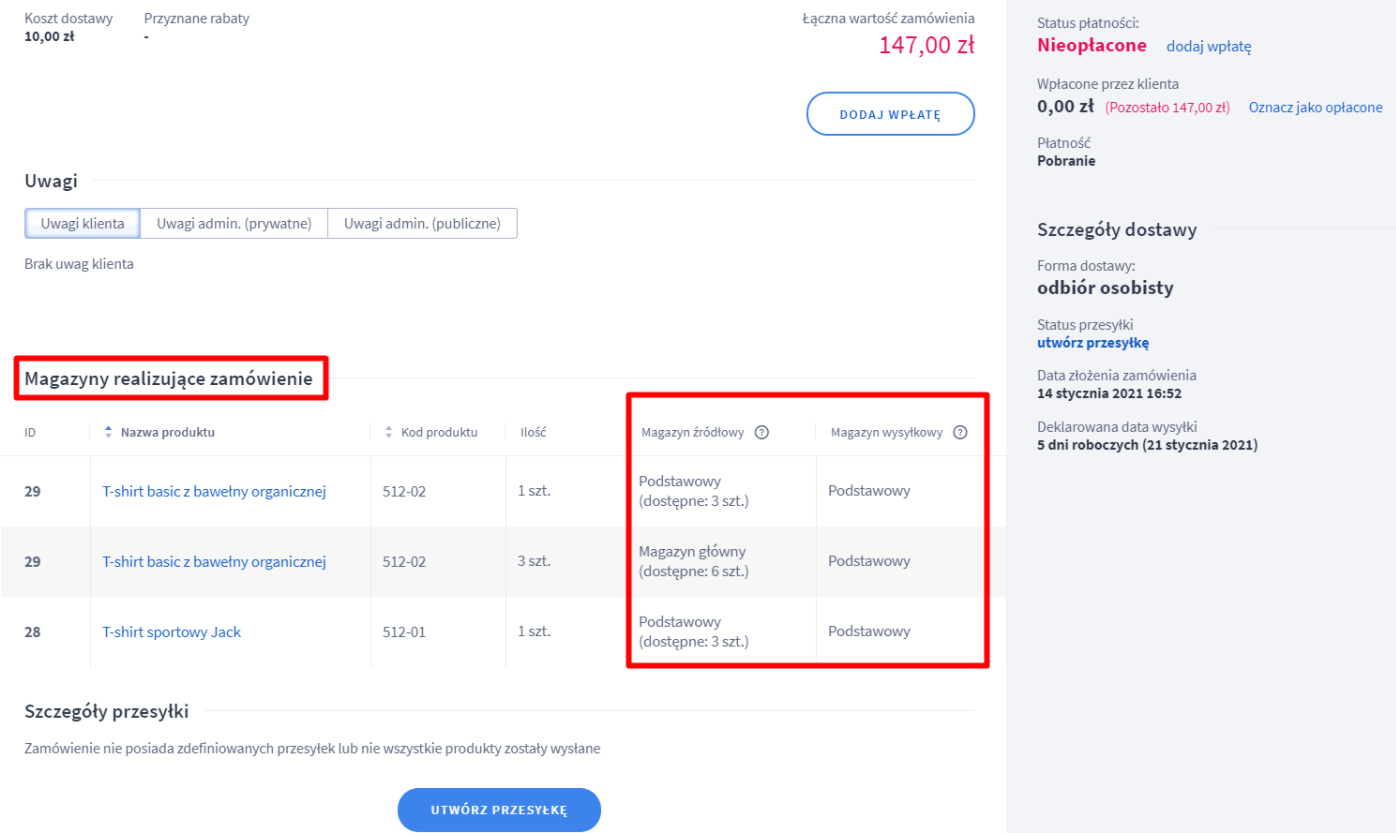
Mechanizm magazynów realizujących zamówienie zachowuje się zgodnie z określonymi przez ciebie ustawieniami (patrz artykuł 2. Jak tworzyć magazyny, punkt 2. Zakładka Realizacja zamówień).
Wydruk zamówienia
Wydruk zamówienia daje możliwość określenia, które informacje chcesz wydrukować i w jakim układzie stron
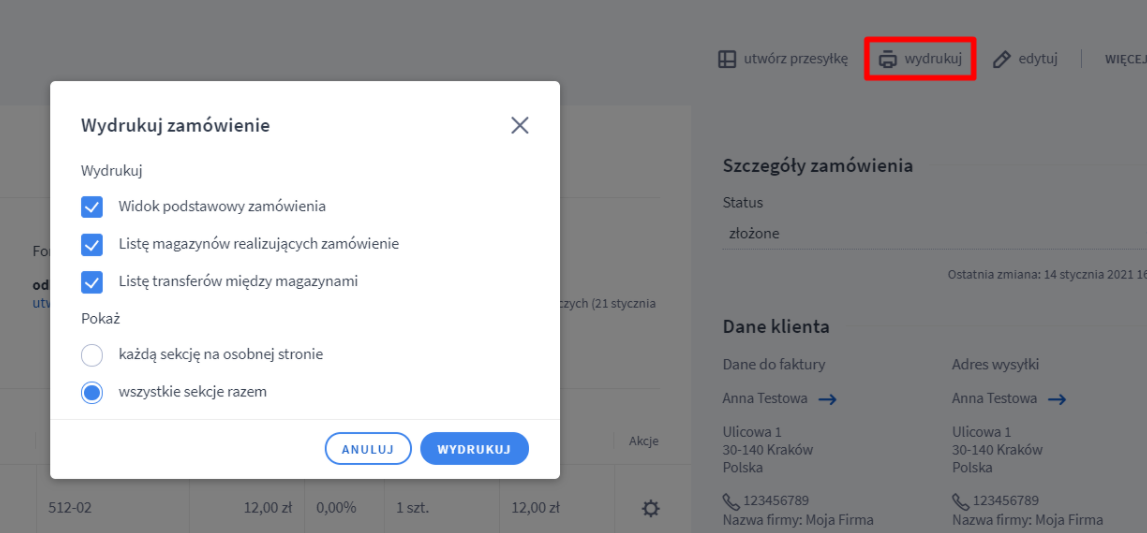
Znaczniki w e-mailach automatycznych do administratora sklepu
Jako administrator sklepu możesz skonfigurować automatyczną wiadomość e-mail o złożeniu nowego zamówienia, która będzie zawierała informację o tym ile magazynów będzie realizować zamówienie i ile przesunięć MM (między magazynami) zostało wykonanych do skompletowania zamówienia. Znaczniki HTML do użycia w treści tej wiadomości znajdziesz w Wygląd i treści > Szablony wiadomości automatycznych > E-maile do administratora > Zamówienie – potwierdzenie > Znaczniki, które możesz użyć w tym e-mailu
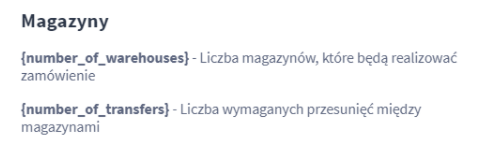
Tworzenie i wysyłanie przesyłek
Mechanizm daje możliwość tworzenia przesyłek tylko z takich magazynów, jakie brały udział w zamówieniu:
- jeden magazyn: tworząc przesyłkę dla zamówienia możesz zadecydować, czy wysyłasz całość zamówienia, czy tylko wybrane produkty z poszczególnych zamówień
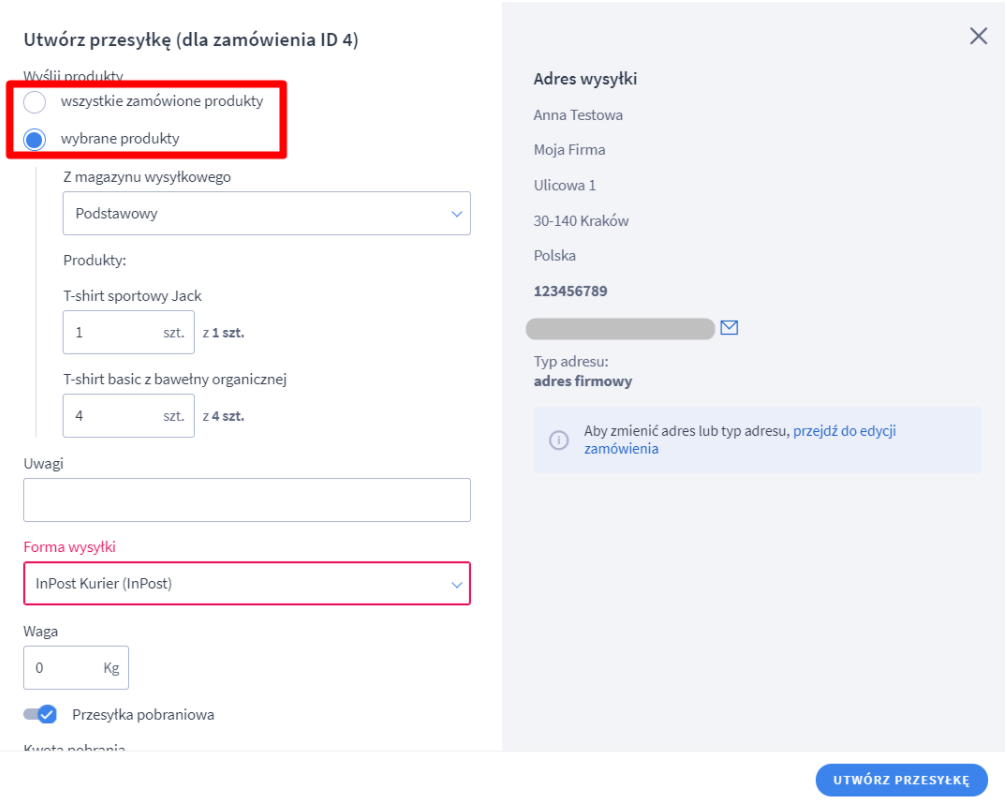
Jeżeli utworzysz jedną przesyłkę z częścią zamówienia, to po skompletowaniu reszty produktów z zamówienia będziesz mieć możliwość utworzenia drugiej przesyłki do tego samego zamówienia, nawet jeżeli towar pochodzi z tego samego magazynu.
Pole Z magazynu wysyłkowego pozwoli ci kontrolować z którego magazynu właśnie wysyłasz towar. - dwa i więcej magazynów: jeżeli w zamówieniu biorą udział produkty z większej liczby magazynów, to podczas tworzenia przesyłki możesz wskazać, z którego magazynu chcesz wysłać przesyłkę. Możesz wysłać część zamówienia lub całość, wskazując dokładną liczbę sztuk z danego magazynu, który bierze udział w zamówieniu.
Tworzenie zwrotów
Zwrotu do zamówienia dokonujesz w edycji szczegółów danego zamówienia, pod tabelą zamówionych produktów klikając na ZARZĄDZANIE TRANSAKCJAMI.
Uzupełnij informacje o zwracanych produktach, wybierz do którego magazynu zwrotów ma trafić produkt (patrz artykuł 2. Jak tworzyć magazyny: ZWROTY) i kliknij ZWROT
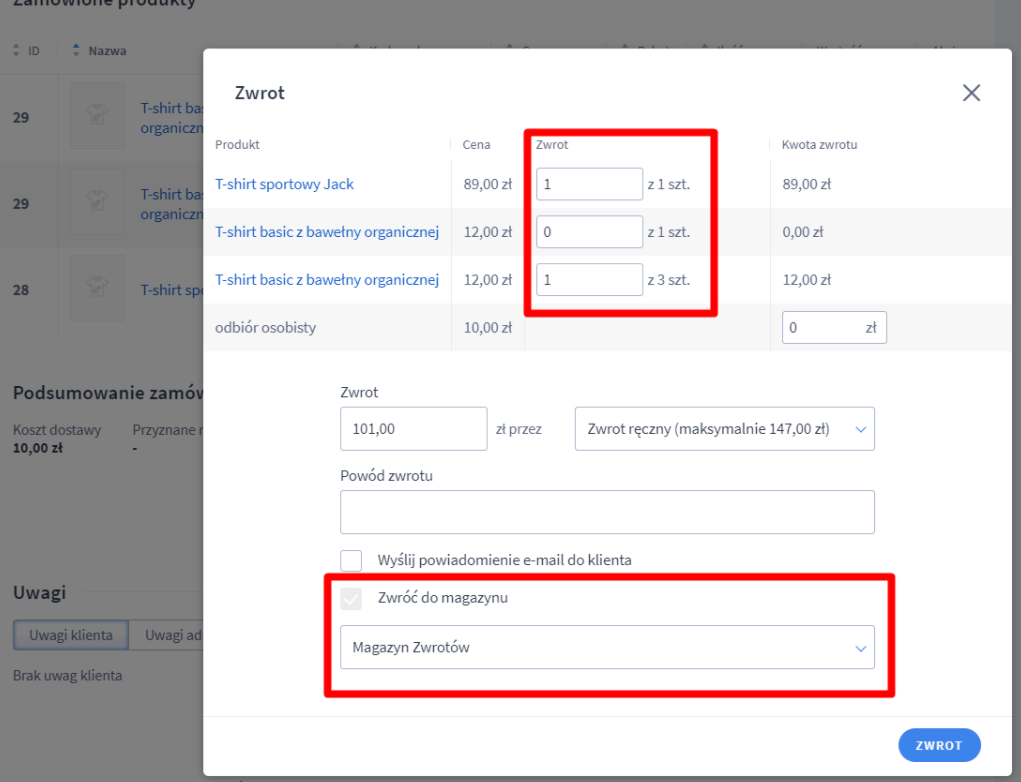
Po wykonaniu zwrotu produkt trafi do magazynu zwrotów, skąd możesz przesunąć go z powrotem do innego, np. magazynu podstawowego.
Przejdź do kolejnego artykułu Informacje dodatkowe >>
<< Wróć do poprzedniego artykułu Tworzenie zamówienia przez sprzedawcę a zachowanie magazynów